Loading...
Cookie Settings
Cookies necessary for the correct operation of the site are always enabled.
Other cookies are configurable.
Other cookies are configurable.
Instalación de
Hola, somos Nebo. ¡Gracias por formar parte de nuestra comunidad!
Ahora este pequeño dispositivo, ayudará a que el aire sea visible para ti y para todos a la vez.
Amamos nuestro planeta.
Por eso la bolsa de correo que has recibido está hecha al 100% de residuos plásticos reciclados. Y la caja está hecha de torta de caña de azúcar. Esto significa que la caja se composta con otros productos de compostaje y se descompone de forma natural. Puede que descubras cosas reutilizables de los envases. Por ejemplo, las gomas elásticas grandes son un buen sustituto de la cinta de embalar en casa. Una bolsa zip-lock para guardar objetos pequeños y una brida de velcro reutilizable para organizar los cables.
Amamos nuestro planeta.
Por eso la bolsa de correo que has recibido está hecha al 100% de residuos plásticos reciclados. Y la caja está hecha de torta de caña de azúcar. Esto significa que la caja se composta con otros productos de compostaje y se descompone de forma natural. Puede que descubras cosas reutilizables de los envases. Por ejemplo, las gomas elásticas grandes son un buen sustituto de la cinta de embalar en casa. Una bolsa zip-lock para guardar objetos pequeños y una brida de velcro reutilizable para organizar los cables.
El sensor Nebo puede variar de lo que se muestra en el vídeo.
Cómo empezar
Descargar la aplicación Nebo
Atención
Los ajustes de fábrica del sensor activan la función para apagar la pantalla en condiciones de poca luz. Puede desactivar esta función en los ajustes después de activar el sensor. Realice la primera instalación en una habitación bien iluminada.
El sensor Nebo sólo funcionará en una red de 2.4GHz con una contraseña establecida. Si la wifi tiene algún paso de inicio de sesión/confirmación (esto se llama portal cautivo) además de la contraseña de la wifi, el sensor no podrá inscribirse a través de esa wifi.
Conexión
Retire la película protectora y conecte el sensor a la corriente utilizando el kit de la caja.
En primer lugar, necesitará una conexión a Internet activa,
una red Wi-Fi de 2,4 GHz a la que se conectará su sensor.
La instalación del sensor se puede hacer en unos 4 minutos utilizando la aplicación Nebo - descárgala en tu teléfono.
una red Wi-Fi de 2,4 GHz a la que se conectará su sensor.
La instalación del sensor se puede hacer en unos 4 minutos utilizando la aplicación Nebo - descárgala en tu teléfono.

ADVERTENCIA
El código PIN de 6 dígitos aparecerá en la pantalla al encender el sensor. Anote o memorice el código PIN, lo necesitará al activar el sensor.
El código PIN de 6 dígitos aparecerá en la pantalla al encender el sensor. Anote o memorice el código PIN, lo necesitará al activar el sensor.

La imagen muestra un ejemplo de cómo se muestra el código PIN
Antes de iniciar el proceso de instalación, asegúrese de que NeboAir está cerca de su dispositivo móvil para evitar problemas con la conexión Bluetooth.
Asegúrate de que tu dispositivo móvil tiene acceso a Internet y activa el Bluetooth en tu dispositivo móvil.
En la pantalla principal de la aplicación, en la esquina superior derecha, pulse la imagen de configuración de la aplicación (tres puntos en vertical). El color de la pantalla puede variar en función de las lecturas actuales de la aplicación.
Asegúrate de que tu dispositivo móvil tiene acceso a Internet y activa el Bluetooth en tu dispositivo móvil.
En la pantalla principal de la aplicación, en la esquina superior derecha, pulse la imagen de configuración de la aplicación (tres puntos en vertical). El color de la pantalla puede variar en función de las lecturas actuales de la aplicación.

Si aparece un icono de error en la pantalla, puede significar que su NeboAir aún no se ha activado y no ha accedido a Internet para transmitir sus datos.
Activación de Nebo
Abre la aplicación Nebo y toca el menú en la esquina superior derecha de la pantalla.

Seleccione Conectar a NeboAir.

La pantalla de la Lista NeboAir mostrará los nombres de todos los sensores NeboAir dentro del alcance Bluetooth de su dispositivo móvil. La aplicación puede necesitar proporcionar acceso a la ubicación con el fin de buscar sensores - depende de la versión del sistema operativo de su dispositivo móvil en uso. La aplicación le preguntará si no tiene los permisos necesarios para trabajar.

Cuando su NeboAir esté conectado a su dispositivo móvil, accederá a esta pantalla. Aquí podrás monitorizar las lecturas del sensor en tiempo real.

Para conectar el NeboAir a la red abierta nebo.live y poder configurar la visualización de datos, debe activar el sensor. Haga clic en el botón "Activar".
A continuación, el sensor le pedirá un código PIN de 6 dígitos (ventana emergente), que deberá introducir. Sin el PIN, el sensor no se activará en la red y no aparecerá en la tarjeta. Si no conoce el código PIN, desconecte el sensor y vuelva a conectarlo.
A continuación, el sensor le pedirá un código PIN de 6 dígitos (ventana emergente), que deberá introducir. Sin el PIN, el sensor no se activará en la red y no aparecerá en la tarjeta. Si no conoce el código PIN, desconecte el sensor y vuelva a conectarlo.
¿Qué debo hacer si no aparece la ventana emergente para introducir un código pin?
Conectar Bluetooth al iPhone
Conectar Bluetooth a Android
Conectar Bluetooth a Android
- En su dispositivo, vaya a Ajustes > Bluetooth y active Bluetooth.
- Busque el dispositivo llamado "Nebo-xxxxx".
- Pulse el nombre del sensor.
- Introduce el código PIN para el emparejamiento. Si no recuerdas el PIN, simplemente reinicia el sensor desconectándolo y volviéndolo a conectar a una fuente de alimentación.
- Vuelve a la aplicación Nebo y reconecta el sensor. Si es necesario, sobrecarga el NeboAir - desconecta el sensor de la fuente de alimentación y enciéndelo de nuevo.

Después de introducir el código PIN del sensor, verá una lista de redes Wi-Fi disponibles en una nueva pantalla de la aplicación. Seleccione la que desee e introduzca la contraseña de la red.
Tenga en cuenta que sólo están disponibles para su selección las redes en la banda de frecuencia de 2,4 GHz, con el tipo de autenticación WEP\WPA2 configurado.
Si no ve su red, es que no cumple los requisitos obligatorios para conectar el sensor.
Tenga en cuenta que sólo están disponibles para su selección las redes en la banda de frecuencia de 2,4 GHz, con el tipo de autenticación WEP\WPA2 configurado.
Si no ve su red, es que no cumple los requisitos obligatorios para conectar el sensor.

La activación del sensor puede tardar algún tiempo. Si su sensor se activa correctamente, verá esta pantalla. ¡Enhorabuena!

Si la activación no se produjo, compruebe el acceso a Internet de su teléfono, el permiso para determinar la ubicación exacta por GPS. Inténtelo de nuevo.

¿Cómo instalo el sensor detrás de la ventana?

Desconecte el sensor de la fuente de alimentación.
Abra la hoja del marco de la ventana en la que vaya a fijar el NeboAir. En el lado exterior de la ventana, utilice la toallita especial "Primer Wipe" suministrada para limpiar el lugar del cristal donde se va a fijar. Deje secar la toallita antes de fijar el imán. Suele tardar 5 minutos a temperatura ambiente. Asegúrese de que la superficie sobre la que se aplica la imprimación está libre de suciedad y polvo.
Monte el NeboAir con la pantalla en el cristal de la ventana, conectando el imán previamente fijado al agujero de la pantalla del sensor.
Pase el cable de alimentación entre el marco y la hoja por las juntas de goma de la ventana. Conecte el cable USB a la fuente de alimentación.
La hoja de la ventana puede cerrarse. ¡NeboAir le mostrará lo que respira en el exterior!
Abra la hoja del marco de la ventana en la que vaya a fijar el NeboAir. En el lado exterior de la ventana, utilice la toallita especial "Primer Wipe" suministrada para limpiar el lugar del cristal donde se va a fijar. Deje secar la toallita antes de fijar el imán. Suele tardar 5 minutos a temperatura ambiente. Asegúrese de que la superficie sobre la que se aplica la imprimación está libre de suciedad y polvo.
Monte el NeboAir con la pantalla en el cristal de la ventana, conectando el imán previamente fijado al agujero de la pantalla del sensor.
Pase el cable de alimentación entre el marco y la hoja por las juntas de goma de la ventana. Conecte el cable USB a la fuente de alimentación.
La hoja de la ventana puede cerrarse. ¡NeboAir le mostrará lo que respira en el exterior!
ADVERTENCIA
No tienda el cable alrededor de las partes metálicas de la unidad de ventana. El cable de alimentación podría dañarse.
No tienda el cable alrededor de las partes metálicas de la unidad de ventana. El cable de alimentación podría dañarse.

Puesta en marcha

La pantalla del sensor muestra 2 indicadores, uno a la izquierda y otro a la derecha de la pantalla del aparato. Deben ser de color verde y azul cuando el dispositivo funciona con normalidad.
Para ver el estado del dispositivo, haga clic en el indicador de la izquierda.
Para ver el estado del dispositivo, haga clic en el indicador de la izquierda.

Para cambiar la configuración del dispositivo, toca el icono del engranaje en la esquina superior derecha de la pantalla del dispositivo móvil.

"NeboAir Settings". En esta pantalla puede cambiar los parámetros de la visualización de datos en la pantalla del sensor, actualizar el software y especificar la nueva red Wi-Fi a la que se conectará el sensor.

He aquí algunos consejos:
1. En primer lugar, es mejor instalar el sensor en un lugar con una buena intensidad de señal WIFI, por lo general es cerca de su router.
2. Tenga cuidado con obstáculos como objetos metálicos, cristales o espejos. Estos objetos pueden interferir con su señal Wi-Fi.
3. Para obtener los datos de temperatura exterior más actualizados, no coloque el sensor en el lado soleado de la casa.
1. En primer lugar, es mejor instalar el sensor en un lugar con una buena intensidad de señal WIFI, por lo general es cerca de su router.
2. Tenga cuidado con obstáculos como objetos metálicos, cristales o espejos. Estos objetos pueden interferir con su señal Wi-Fi.
3. Para obtener los datos de temperatura exterior más actualizados, no coloque el sensor en el lado soleado de la casa.
Ya está - su NeboAir está funcionando. Todo el mundo tiene derecho a un aire seguro y respirable. Y ahora usted puede desempeñar su papel en la lucha por él. Con Nebo.
Iconos en la pantalla
El sensor NeboAir está arrancando
Código PIN (el número puede variar)


Error de conexión a la red Nebo
Descarga de una actualización en el sensor


El sensor está conectado a la red Wi-Fi
No hay conexión a la red Wi-Fi


La calidad del aire es buena (la cifra puede variar)
Calidad del aire moderada
(el número puede variar)
(el número puede variar)


Calidad del aire perjudicial para grupos vulnerables (el número puede variar)
La calidad del aire es mala (el número puede variar)


Calidad del aire peligrosa (el número puede variar)
Humedad relativa (el número puede variar)


Presión atmosférica Sistema Hectopascal (el número puede variar)
Presión atmosférica en milímetros de mercurio (el número puede variar)


Previsión meteorológica actual, temperatura del aire exterior (el número puede variar)
Indicación de la hora actual


Reducción potencial de la esperanza de vida (exposición a largo plazo)

Qué significan los indicadores predictivos
Cielo despejado
Pocas nubes


Nubes dispersas
Lluvia


Pocas lluvias
Tormenta eléctrica


Poca nieve
Nieve


Nieve intensa
Viento


Niebla







